6 Problemas no Zoom: como resolver
Até o ano de 2020, o Zoom não era muito conhecido na internet, mas ganhou projeção mundial com as novas necessidades de comunicação impostas pela pandemia. Amplamente aderido por empresas e escolas, hoje conta com milhões de usuários em todo o mundo.
Por conta de todo esse boom, o Zoom se aperfeiçoou com várias atualizações e como é comum no mundo da tecnologia, é possível encontrar erros durante o uso, que podem atrapalhar a sua experiência.
Portanto, nesse artigo vamos falar sobre os 6 problemas mais comuns encontrados no Zoom e como solucioná-los.
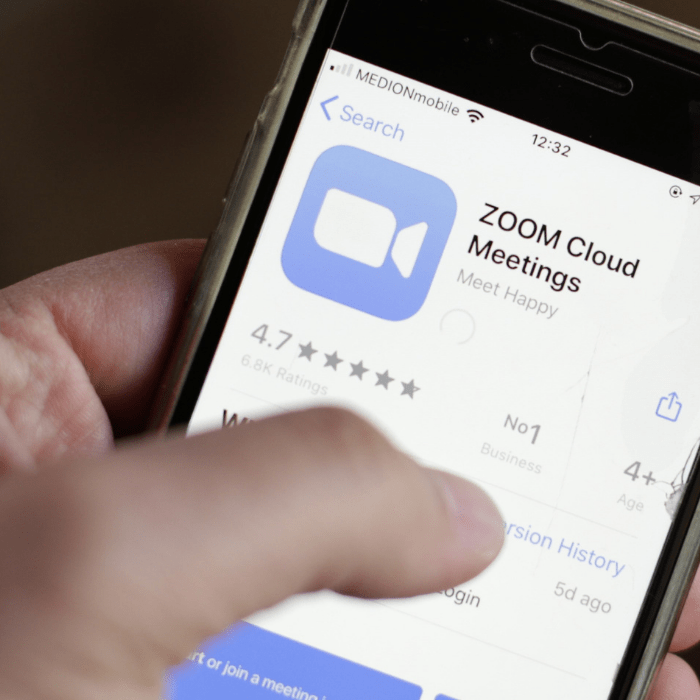
Leia também: Zoom: Tutorial completo sobre este aplicativo de reuniões e aulas.
1. Problemas com câmera e áudio
Você entra na reunião e seu vídeo e microfone não funcionam e esse, talvez, é o problema mais comum no Zoom e pode acontecer por diversos motivos. Confira algumas soluções:
- Você pode ativar o som através da barra de espaço.
- A câmera e o microfone podem estar desativados por padrão, nesse caso é só ativar.
- Seu microfone pode aparecer ativo e as pessoas não te ouvem. Nesse caso, ative e desative o microfone e ele voltará a funcionar normal.
- Outro problema pode ser a falta de permissões, certifique-se de liberar as permissões de uso da câmera e do microfone.
- Sempre se certifique de selecionar os dispositivos corretos nas configurações do aplicativo, caso você tenha mais de um dispositivo de Vídeo ou Áudio, como no caso do notebook.
Se nenhuma das soluções funcionar, você pode:
- Desconectar o dispositivo (fone ou webcam) e reconectá-lo.
- Desinstalar e instalar o aplicativo novamente, no celular. No computador, tente fechar e abrir o programa, no computador.
2. Zoombombing ou Invasão de Zoom
Esse é um problema que passou a acontecer com muitos usuários nos últimos meses. Basicamente pessoas entram na sua reunião e começam a compartilhar imagens e vídeos inadequados com o simples objetivo de atrapalhar.
O Zoom tem implementado medidas de segurança para ajudar a prevenir esse problema e abaixo listando algumas soluções que pode resolver esse problema.
- Fique atento a solicitação dos ingressos para filtrar que vai entrar na reunião.
- Crie uma senha para suas reuniões
- Habilite a sala espera para conseguir visualizar os participantes que clicaram no link e remover os que forem intrusos (vá em Segurança, clique em Habilitar sala de espera)
- Bloqueie a reunião após todos os participantes já terem entrado, isso vai impedir outras pessoas entrem mesmo com o ID e senha.
- Remova os participantes intrusos e desativar a opção que permite que os participantes removidos voltem (vá em Gerenciamento de contas, depois Configurações da conta, acesse a guia Reunião e, em seguida, desligue o botão Permitir participantes removidos).
- Não compartilhe o ID da sua reunião em redes sociais ou grupos do whatsapp, muito menos a senha da reunião.
- Sempre atualize o Zoom para a versão mais recente.
3. Problemas com a tela virtual
A tela virtual é um recurso muito útil e pode ser uma mão na roda para quem não possui um Chroma Key (fundo verde), apesar de ser uma recomendação do próprio.
O fato é que, por ser uma tecnologia recente, o recurso pode apresentar falhas que as vezes dão uma certa dor de cabeça, mas que são solucionáveis.
- Certique-se que o seu celular ou computador atende os requisitos necessários para o recuso funcione. Você pode conferir aqui.
- Verifique a sua iluminação (o recomendado é que seja uniforme)
- Certifique-se de que o plano de fundo tenha uma cor sólida.
- Não fique muito longe da tela
- Se estiver usando fundo verde, não use nem um acessório da mesma cor como camisa e boné, por exemplo.
4. Função que desaparecem
Esse problema pode ter uma causa simples: você está acessando o Zoom pela versão de navegador, que é bastante limitada. Portanto, o recomendável é sempre utilizar o aplicativo, que pode ser baixado tanto para computadores quanto para celulares.
Algumas das funções que não estão presentes na versão de navegador, são:
- Compartilhamento de tela.
- Exibição de próximas reuniões.
- Exibição eventos de calendário.
- Visualização, edição, inicialização ou exclusão de reuniões agendadas.
Portanto, se for usar a versão do Zoom para navegador, o recomendável é que seja em situações onde você só precisa assistir.
5. Problemas com desempenho
É muito ruim precisar participar em uma reunião e sofrer com problemas de conectividade e desempenho dentro do aplicativo. Esse, com certeza é um problema que pode tirar qualquer um do sério.
Nem sempre é possível resolver o problema de imediato, por isso é preciso tentar soluções variadas
- Antes de qualquer procedimento, verifique se a sua internet está estável.
- Verifique se sua internet está lenta através de um site medidor de velocidade como o SpeedTest.net
- Diminua a resolução do aplicativo nas configurações (vá em Configurações de vídeo, depois em Vídeo e desmarque HD).
- Reinicie o aplicativo se estiver no celular, fecha e abra se estiver no computador.
- Reinicie o seu roteador local.
- Se puder, desconecte alguns dispositivos que estiverem ligados ao seu roteador local.
- Tente se conectar em outra rede. Essas opções devem solucionar o problema de desempenho e se nenhuma delas der certo, você precisa esperar para fazer uma nova tentativa mais tarde.
6. Ruído no áudio
Esse problema também é comum mas, na maioria das vezes pode vir de participantes que não silenciam seus microfones. Ele acontece por conta da sensibilidade do microfone.
Qualquer barulho pode causar uma interferência, e tornar difícil a audição do participante que estiver falando durante uma reunião, o que geralmente é desagradável.
Certifique-se de que você ou algum participante tenha barulhos externos, como: Televisão ligada, pessoas conversando, crianças brincando ou qualquer coisa do tipo.
Para resolver esse problema, o Anfitrião precisa silenciar todos os participantes logo no início da vídeo chamada.
Uma dica importante é, se possível, os participantes usarem fone de ouvido, mas caso não tenham, que evitem usar alto-falantes externos ou colocar o celular viva-voz.
Gostou do nosso guia de soluções para problemas no Zoom?
Todo mundo já passou por problemas no Zoom e isso pode ser bem estressante, mas seguindo essas dicas fica mais fácil para tentar solucionar.
Comente o que você achou desse artigo e se já passou por algum problema inesperado no aplicativo.





